İpucu 1: Joomla'yı hatasız kurulum nasıl yapılır
İpucu 1: Joomla'yı hatasız kurulum nasıl yapılır
Bugüne kadar Joomla! bilgi portalları, karmaşık kurumsal projeler, elektronik dergiler, ticari kaynaklar, ana sayfalar ve diğerleri gibi herhangi bir seviyedeki sitelerle çalışmanıza izin veren oldukça güçlü bir içerik yönetim sistemidir.
Joomla! benzer yazılımlardan farklıdır; yönetiminde basit ve güvenilir, sorunsuz olarak kurulur, bir sürü kullanışlı işlev içerir, gerekirse araçları günceller. Bu nedenle, belirli görevlerin çözümüne göre ayarlamak kolaydır, sunucuyu aşırı yüklemez ve barındırma alanından tasarruf etmez.
Joomla'yı kurmak için neye ihtiyacım var?
Joomla'yı yüklemek için, elinizin altında olması gerekirBu yazılım ürününün geçerli sürümü, örneğin, Joomla 1.5.20. Bulmak zor değildir. Joomlaportal.ru sitesinden veya yeni bir yazılımın bulunduğu başka bir kaynaktan indirebilirsiniz. Rus versiyonunu seçmek önemlidir çünkü gelecekteki zorlukları işten kurtaracak tam bir çeviri içermektedir.
Joomla'yı nasıl doğru bir şekilde kurabilirim?
Joomla'yı doğru bir şekilde kurmak için, tüm işlemler sırayla yapılmalıdır. Bunu yapmak için:
- indirilen arşivin paketini aç;
- FTP üzerinden barındırma sunucusuna bağlantı kuruyoruz;
- arşiv içeriğini sunucunun kök dizinine kopyalayın.
Joomla'yı doğru ve hızlı bir şekilde nasıl kurabilirim?
Bu seviyede bir yazılım ürünü yüklemenin başka bir yolu var. Bu durumda Joomla! Ile ZIP arşivi! Doğrudan FTP sunucusundan paketini açın. Bunu yapmak için:
- ağ sunucusunda, "Joomla_1.5.14-Stable-Full_Package-Russian.zip" dağıtım paketinin bulunduğu arşivi yükledik;
- Ayrıca, bu dağıtımın içeriğini çıkartacağımız arşivi gönderiyoruz.
İkinci yükleme yönteminde indirme işlemidosyaları sunucuya eşsiz biçimde daha hızlıdır. Sonuçta, çok sayıda ayrı dosya yüklerken sunucuya FTP istemcisi erişimi çok fazla değildir. Hepsi bir kez yüklenen, sinyal değişimi için zaman kaybını azaltan bir program nesnesine birleştirilir.
PHP Unzipper ile Joomla'yı kurmak için?
Joomla arşivinin açılması için harika bir betik! PHP Unzipper nedir? Onunla çalışmak için bazı nüansları hesaba katmanız gerekiyor.
- "Joomla_1.5.14-Stable-Full_Package-Russian.zip" dağıtımı "archive.zip" için farklı bir ad verir;
- doğrudan ana dizine sunucuya yükleyin;
- indirilen arşiv "archive_extractor.zip" ten "extract_archive.php" ve "pclzip.lib.php" isimli aynı sunucu dizinine yükleyin;
- değeri 777 olarak ayarlayan CHMOD klasörü için erişim hakkını açın (açma işlemi tamamlandıktan sonra eski değeri geri yükleriz);
- tarayıcı satırında çalıştırın http://www.site.ru/extract_archive.php;
- FTP yoluyla sunucuya dönün;
- görevini tamamlayan ve artık gerekmeyen tüm dosyaları silmek - "archive.zip", "extract_archive.php", "pclzip.lib.php" ile arşivleyin.
Bu yükleme yolu, çok miktarda dosyaya sahip arşivler için mantıklıdır.Joomla kurulumunun zorluklarından kaçınmak için?Bazı durumlarda, dosyalar doğrudansunucusu engellendi. Böyle bir durumda bunları üzerine yazmak zordur ve onlara elle erişim haklarını elle değiştirmek zorundadır. Burada PHP araçlarına ihtiyacınız var. Özellikle, komut dosyası "predvoditelev.ru/page/php_recursion_chmod".
İpucu 2: joomla nasıl kurulabilir 1 5
Joomla popüler bir site yönetim sistemidir(CMS). Değişik karmaşıklığa sahip kaynaklar oluşturmanızı sağlar ve bir siteyi hızla başlatmak ve içeriği ile doldurmak için kullanılabilir. Joomla kurulumu ve konfigürasyonu otomatiktir, ancak sistemi kurmak için öncelikle onu barındırmaya indirin.

talimat
1
Joomla 1.5 dağıtımını resmi CMS geliştirici sitelerinden indirin. Arşiv yüklenene kadar bekleyin.
2
Nihai dosyayı ne zaman barındırmaya indirirsiniz?FTP yöneticisine veya sitenin kontrol paneline yardım edin. Panel üzerinden indirmek için, seçtiğiniz barındırma kaynağınızın yönetim bölümüne gidin ve dosya yönetimi bölümünü seçin. İndirilen arşivi, FTP istemcisinin uygun seçeneğini veya işlevlerini kullanarak sitenizin kök dizinine yerleştirin.
3
Sitenin yönetim panelini kullanarak veyaphpMyAdmin, Joomla'yı kullanmak için bir MySQL veritabanı oluşturun. Bunu yapmak için, kontrol panelinin uygun öğeyi kullanın veya istediğiniz öğeyi oluşturulmasına yardımcı olmak için barındırma sağlayıcınıza başvurun.
4
MySQL veritabanını oluşturduktan ve Joomla'yı açtıktan sonrakaynağınızın adresini tarayıcının adres çubuğuna girin. Açılan sayfada, siteyi kurarken ve kullanırken kullanmak istediğiniz dili seçin. Pencerenin sağ üst köşesindeki "İleri" yi tıklayın.
5
Joomla'nın yaptığı gereksinimleri göreceksinizbarındırma. Sayfa herhangi bir hata göstermiyorsa, "İleri" yi tıklayın. Yükleme devam edemezse, listelenen sorunları düzeltmek için barındırma sağlayıcınıza başvurun.
6
Kullanıcı sözleşmesini okuyun ve Tamam'ı tıklayın."İleri". Yeni sayfada MySQL ile bağlantı parametrelerini belirleyin - sunucu adını, kullanıcı adını, şifreyi ve oluşturulan veritabanının adını belirtin. Hesap oluşturulduğunda sunucu adı, kullanıcı adı ve şifre barındırma sağlayıcı tarafından raporlanır. Son alan, Joomla için veritabanı için belirlediğiniz adı belirtir.
7
Aşağıdaki sayfalarda, gerekirseFTP ayarlarını yapılandırın ve Kaynak Yöneticisi paneline erişmek için yapılandırma ayarlarını girin. Tüm veriler doğruysa, Joomla dosyalarının yüklenmesi başlayacak ve bundan sonra size bildirilecektir.
İpucu 3: joomla uzantıları nasıl kurulabilir
Standart Joomla platform paketi aşağıdakileri içerir:sadece en gerekli eklemeler. Sitenin yeteneklerini geliştiren ek özellikler yüklemek için birkaç basit adımı gerçekleştirmeniz gerekir. Uygulamaları için, herhangi bir programlama dili ile ilgili derinlemesine inceleme yapılmasına gerek yoktur.
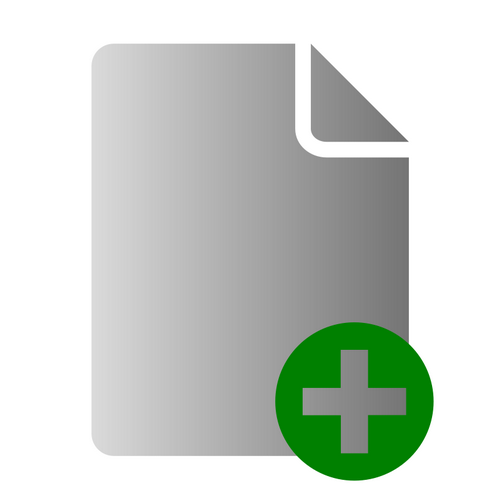
Ihtiyacınız olacak
- - Joomla platformunda yer alan site;
- - uzantılar (bileşenler).
talimat
1
Yeni uzantıları yüklemek için, yönetici panelini girmeniz gerekir: verilerinizi girin ve Enter tuşuna basın. Ardından "Yükleme" bağlantısını tıklayın ve "Bileşenler" öğesini seçin.
2
"Yeni bileşen yükle" penceresinde,"Yükleme paketini indir" kutusuna gidin, sonra "Gözat" düğmesine tıklayın ve yüklü bileşenin dosyalarını içeren sabit sürücüye ait arşivi seçin.
3
Indirmek için genişletmek "İndir ve yükle" düğmesini tıklayın. Bir hata mesajı ile önyükleme sırasında pencere görünebilir unutulmamalıdır. Örneğin, bir mesaj "başka bir bileşeni zaten bir klasörü vardır" Bu uzantı zaten (Bu bileşenin bazı dosyalar sunucuda hala) kaldırıldığını yanlış yüklenmiş veya anlamına gelir. bileşeni zaten yüklüyse, tekrar yüklemek için hiçbir mantıklı ve bileşeni yüklü dosyalar sunucuda varsa, tamamen eski dosyaları kaldırmak ve yeniden deneyin gerekir.
4
Yükleme ile ilgili herhangi bir sorun yaşarsanız genişletmek otomatik modda, aynı işlemi yapabilirsinizftp bağlantısını kullanarak bağımsız olarak çalışır. FileZilla'yı kullanarak sunucunuza bağlanın. Medya klasörünü açın ve içinde herhangi bir dizin oluşturun.
5
Arşivi Joomla uygulamasıyla unzip edin,Dosyaları bu klasördeki Medya klasöründe oluşturduğunuz yeni dizine kopyalayın. Sitenizin yönetim paneline giriş yapın, "Yükleme" bağlantısını tıklayın ve "Bileşenler" öğesini seçin.
6
"Yeni bileşen yükle" penceresinde, "Katalogdan yükle" kutusuna gidin ve dosyaların kopyalanacağı klasörün yolunu belirtin genişletmek. Yükle düğmesini tıklayın.
7
Bir önceki seti silmek için genişletmek "Yükleme" bağlantısını tıklatıp "Bileşenler" öğesini seçmelisin. Açılan pencerede, yüklü bileşenler listesine gidin.
8
Kaldırmak istediğiniz uzantıları seçin, ardından Sil düğmesini tıklayın.
İpucu 4: Modüller nasıl kurulabilir?
Joomla sisteminin işlevselliğini arttırmanıza izin veren ana araç, bileşen /modüller. Şimdi çeşitli görevleri gerçekleştirmek için tasarlanmış bir çok modül var. Bunlar silinir ve Joomla yönetim paneline yüklenir.

Ihtiyacınız olacak
- - İnternet'e bağlı bir bilgisayar.
talimat
1
Joomla yönetim panelinde oturum açınyeni bir modül yüklemek için. Menüye gidin ve "Kurulum" - "Modüller" öğesini seçin. "Yeni Öğe Yükle" yi seçtiğiniz kurulum diyaloğu açılır. Arşivi bilgisayardan modül ile seçin ve ardından İndirme ve Yükleme'yi tıklayın.
2
Modülü elle kurmak için, unzipbununla bilgisayarınızdaki herhangi bir klasöre dağıtın, Ftp aracılıyla sunucuyla bağlantı kurun. Medya klasörünü Joomla'nın kök dizininde bulun, içindeki herhangi bir adla bir dizin oluşturun. Paketten çıkarılan dosyaları buraya kopyalayın.
3
Yönetim panelinde yetki verin. Yeni bir modül yüklemek için iletişim kutusunda, sunucu üzerindeki dağıtım ile klasörün tam yolunu belirtin. Ardından "Yükle" düğmesini tıklayın. Modülü kurarken bir mesaj görüntülenirse, başka bir bileşen zaten dizini içeriyorsa, aşağıdaki seçenekler mümkündür: modül zaten yüklenmiştir veya hatalı şekilde kaldırılmıştır. İkinci durumda, önceki ayarlardan kalmış tüm nesneleri silin.
4
Modülü takmak için başka bir yol kullanın. Dosyayı modül ile sıkıştırın, elde edilen klasörü Modüller dizinine kopyalayın, ardından siteye gidin, "Modül Yöneticisi" bölümünde "Oluştur" düğmesini tıklayın. Açılan listeden Joomla'ya yüklemek istediğiniz öğeyi seçin. Modülün içeriği bileşenin içeriğinin yanında görüntülenir, örneğin menü modülü içeriğin içeriğine bakılmaksızın, örneğin içerik alanının solunda yer alan tüm sayfalarda görüntülenebilir.
5
Seçilen görünüm tasarım şablonundaYüklü modülün içeriğini görüntülemek üzere yapılandırılacak bir yer seçin. Belirli bir modülün yerini belirleyin, yönetim paneline gidin ve "Uzantılar" menüsünden "Şablon Yöneticisi" ni seçin. Buraya şablonun adına tıklayın, üst taraftaki "Önizleme" düğmesine tıklayın.
İpucu 5: joomla'da boş bir sayfa nasıl oluşturulur?
Joomla'da sitede boş bir sayfa oluşturmakkolay. Doğru hata içermeyen işlem için, boşluk boşluklarını dikkatlice doldurarak sayfayı oluşturmaya ilişkin kurallara göre hareket etmelisiniz.

Ihtiyacınız olacak
- - bilgisayar
- - Tarayıcı
- - Joomla'daki yönetici hesabı
talimat
1
Yönetici paneline giriş yapın. Yönetici alanındaki yetkilendirmenin ve sitedeki yetkilendirmenin tamamen farklı şeyler olduğunu unutmayın. Adres çubuğuna yönetim panelini sitenizin adresine girmek için "/ yönetici" kelimesini eklemelisiniz. Açılan sayfada önceden oluşturulan "login" ve "password" alanlarını doldurun. Kullanıcı adı ve parola doğru girilirse, yönetim paneline yönlendirilirsiniz.
2
Araç çubuğunda "Malzemeler" sekmesini seçin, daha sonra "Malzeme Yöneticisi" ni, ardından "Malzeme Yarat" ı seçin.
3
Açılan pencerede, aşağıdaki maddeleri doldurmanız gerekiralanları: "Başlık", "Başlık etiketi", "Kategori". Başlık, oluşturduğunuz sayfaya koymayı düşündüğünüz makalenin adı olan küçük bir ifade veya cümledir. Başlık etiketi, arama motorları için oluşturulmuş bir başlıktır. Arama robotları tarafından işlenecektir. Başlık etiketi ana başlıktan farklı olabilir, ancak metnin yazıldığı bir anahtar cümle içermelidir. Bazen joomla araç çubuğunda "Başlık etiketi" alanı yoktur. Bu durumda, "Başlık etiketi" otomatik olarak "Başlık" metnini içerecektir. Bu değeri kendiniz de eklemek istiyorsanız, özel bir plug-in içeriktitle yükleyebilirsiniz. Kalan alanlar otomatik olarak doldurulur veya sayfa oluşturma işleminin ilk aşamalarını doldurmak için isteğe bağlıdır.
4
Malzemenin metnini veya örnek metnin metninikarşılık gelen alan. Malzemeyi tutmak için bu gereklidir. Özellikle joomla'nın yeteneklerini inceleme aşamasında bir sayfa oluşturursanız, derhal hazırlanmış ve iyi yazılmış ve tam metin yazmanız gerekli değildir. Birkaç kelime veya bir cümle ekleyebilirsiniz - her durumda, daha sonra metin değiştirilebilir.
5
Tamamlanan tüm alanları dikkatlice kontrol edin. Herhangi bir hata, oluşturulduktan sonra düzeltilebilir; ancak, çalışmaların ilk aşamalarında sizin tarafınızdan verilen daha az yanlışlık ve eksiklikler, joomla yeteneklerinin en erken hükmetme ihtimali o kadar artar.
6
Kaydet düğmesini ve ardından Kapat'ı tıklayın.
7
Bir makalenin sitede görünmesi için malzemeyi menü öğesine ekleyin.
8
Eğer her şeyi doğru yapmışsın, göreceksinmateryalin başarıyla kaydedildiğini bildiren bir mesaj. Böylece Joomla'da veritabanında saklanacak boş bir sayfa yarattınız. Sayfayı yönetim paneli aracılığıyla istediğiniz zaman düzenleyebilirsiniz.






